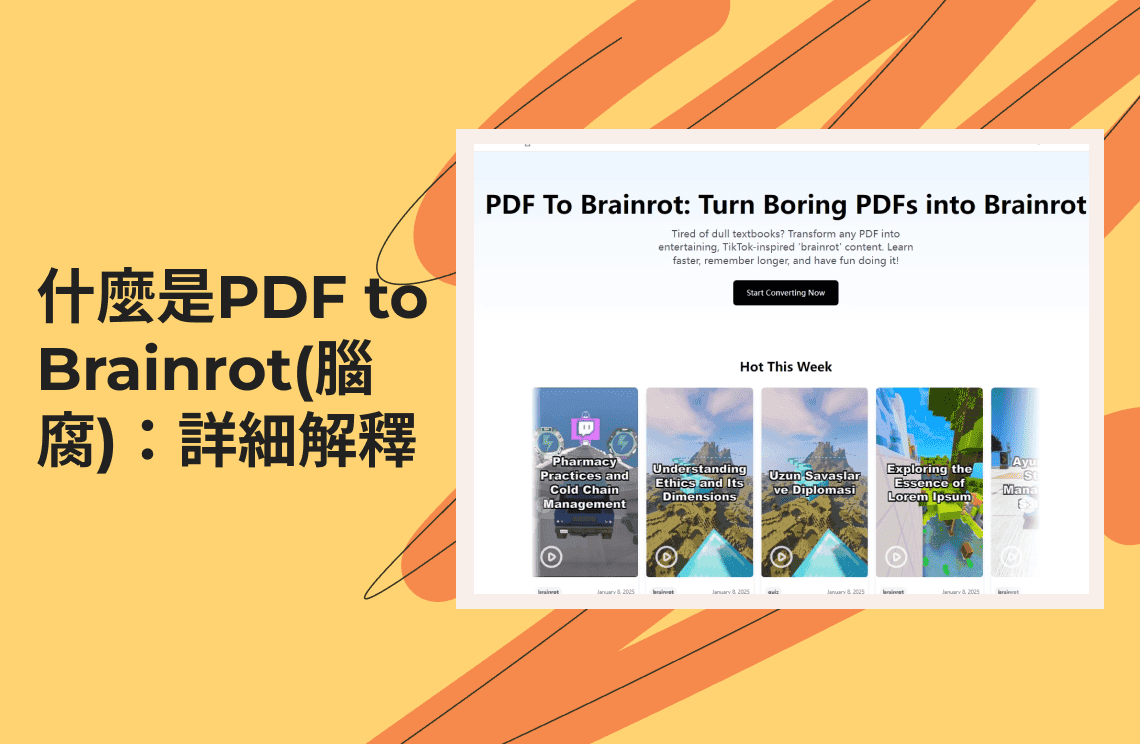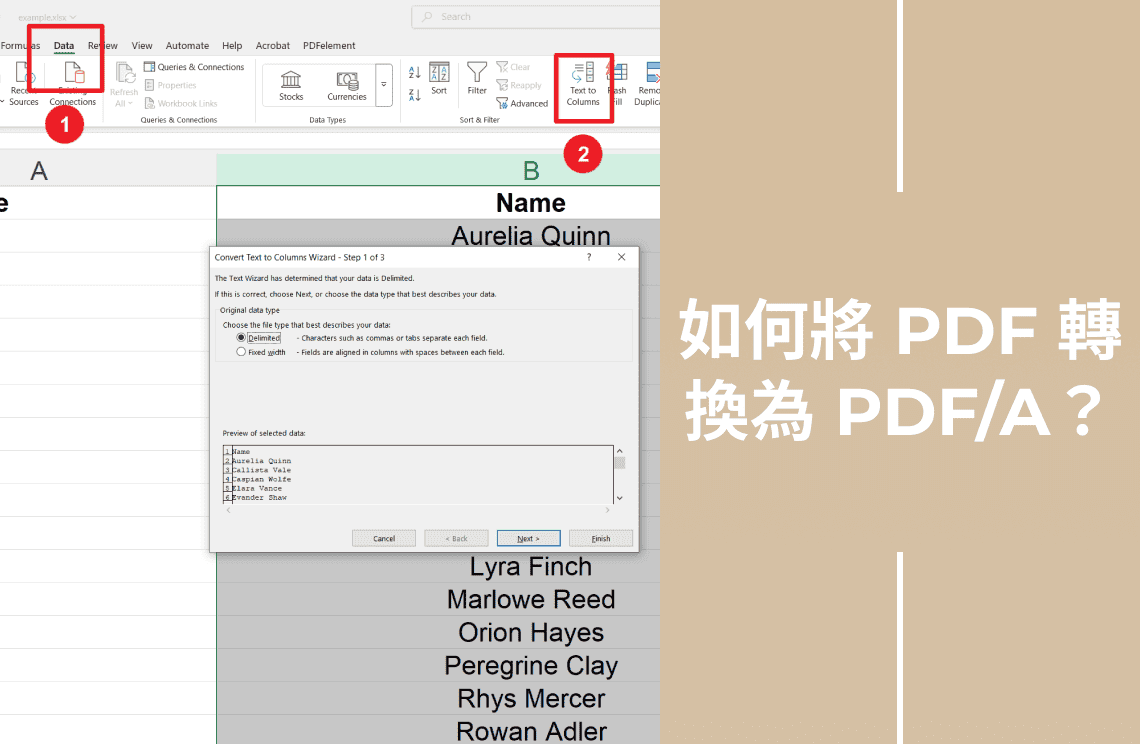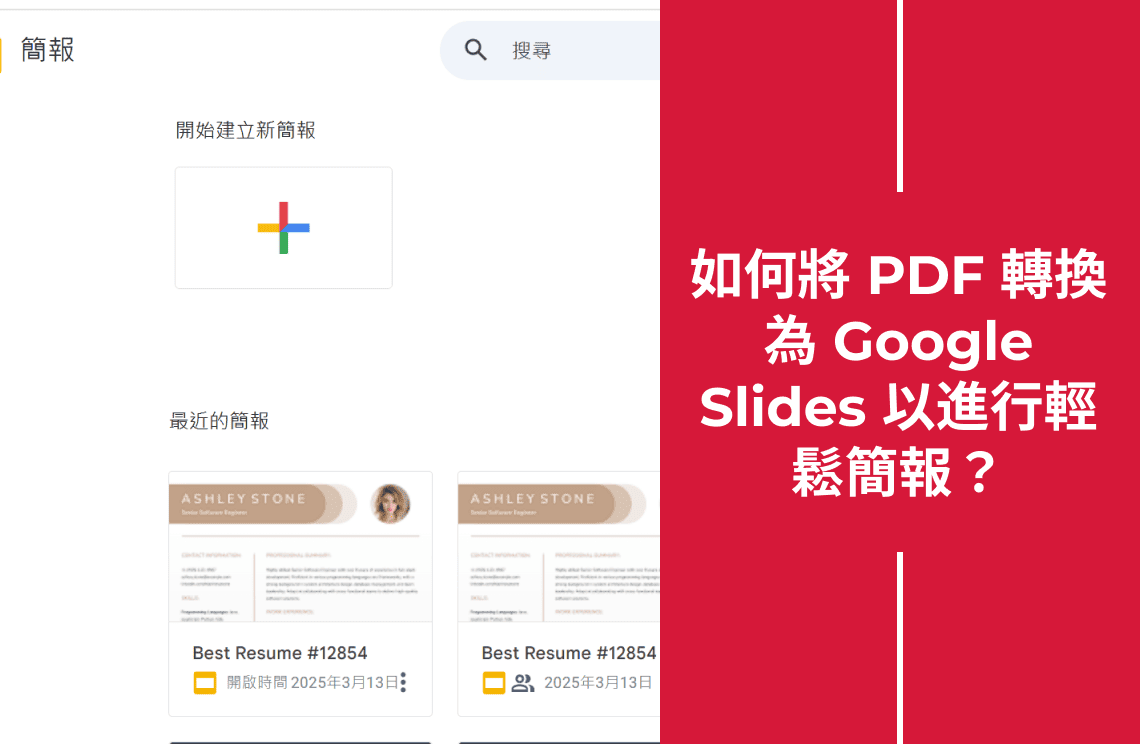在今天的數位時代,影片內容在各個年齡層中都很受歡迎。這個時代也帶來了將枯燥的媒體內容變得吸引人且有趣的新方法。這裡討論的是Brainrot影片內容。你可以將PDF學習材料轉換為Brainrot影片。
雖然每個人都被期望擁有裝置來最大化網路上的內容,但這裡並非每個人都知道PDF to Brainrot的運作方式。接下來的章節將討論PDF to Brainrot的基本方面以及如何在將PDF轉換為Brainrot內容之前編輯你的PDF。
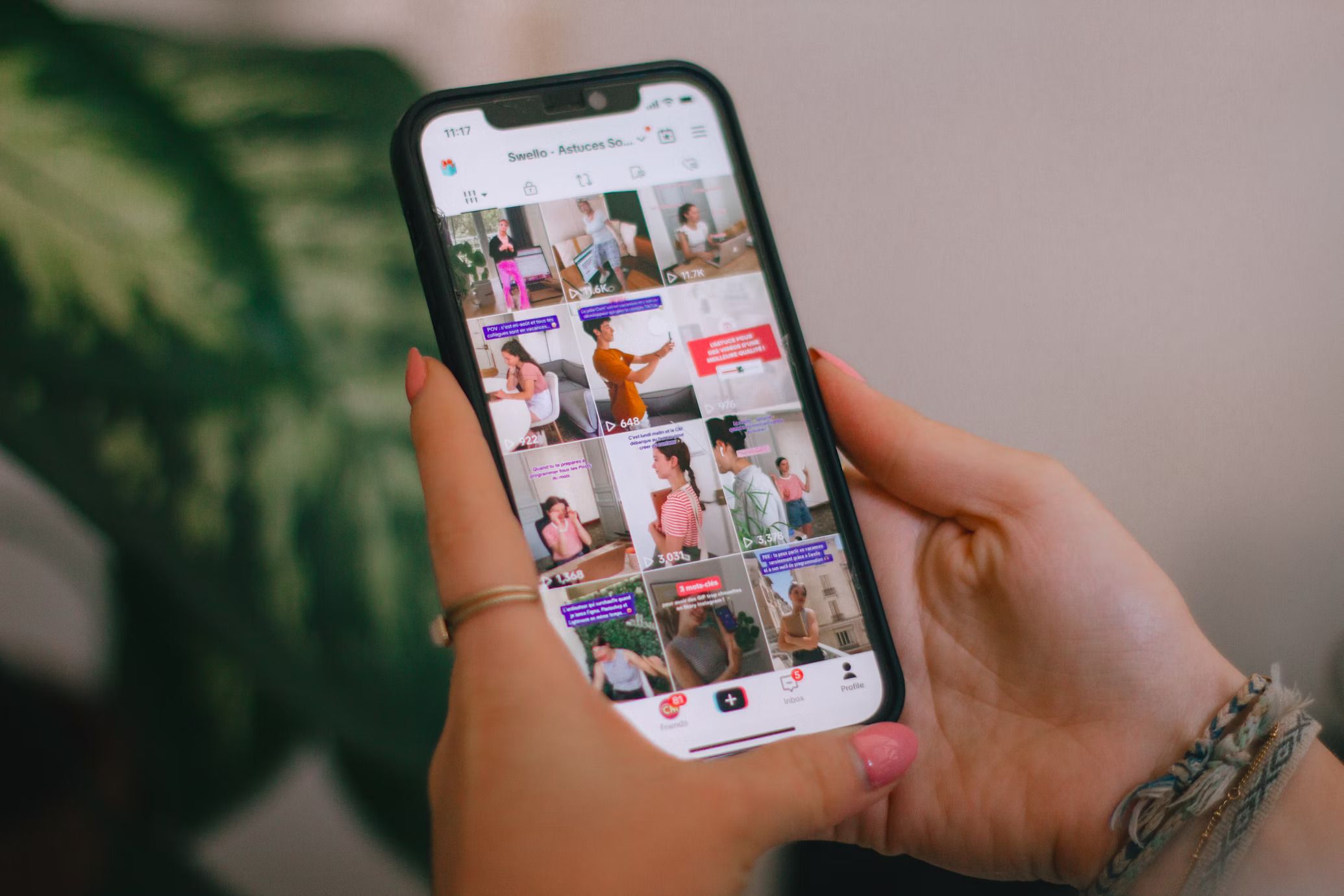
PDF to Brainrot的定義
Brainrot是一個網路用語,指的是那些花太多時間在TikTok上享受內容的人,最終這些影片讓他們著迷。當將長篇文字文件和PDF材料轉換為簡短、易於理解的影片內容時,PDF to Brainrot這個詞便應運而生。
轉換過程包括添加旁白、字幕和背景,使內容更具吸引力和可訪問性。這種方式在TikTok等平台上變得越來越受歡迎,你可以將學術論文、Reddit帖子或學習筆記轉換為簡單易消化的影片。
PDF to Brainrot概念的起源
PDF to Brainrot的概念起源於疫情期間。全球危機迫使數位工作和線上學習的顯著轉變。在這段期間,學生每天需要處理大量的PDF文件,有些人開始感到認知疲勞。2023年,這個概念在學生中使用PDF to Brainrot作為流行語後變得更加普及。
如今,你會看到這些內容與切香皂、調顏料或地鐵跑酷和我的世界的遊戲畫面等奇特滿足的背景一起上傳。觀眾可以一邊聽取自動語音閱讀他們的課本,一邊觀看這些垂直影片。
PDF to Brainrot的流量
雖然沒有確切的數據顯示這個概念達到的流量,但其在TikTok上的參與度顯著增加。標籤#HowToTurnPDFintoBrainrot有大約4500萬個帖子。例如,Stiff Socks Podcast創建的影片在五個月內獲得了25,000個讚。同時,其YouTube頻道在相同時間內發布相同主題的影片,觀看次數達到17,000次。
將PDF轉換為Brainrot AI的工具
有許多線上軟體可用於PDF to Brainrot的轉換。以下是一些主要選項。
1. Coconote AI
Coconote AI是一款基於AI的筆記軟體,可幫助你將音頻、網站、影片和PDF轉換為閃卡、有組織的筆記等。這是一項創新,通常在學生和專業人士中很受歡迎,因為Coconut AI可以簡化學習和學習過程。
其功能包括自動筆記、閃卡和測驗、學習播客等。它還支援多語言,涵蓋100種不同語言。最重要的是,這款軟體可在多個平台上使用,允許你在PC、筆記型電腦和手機上使用。
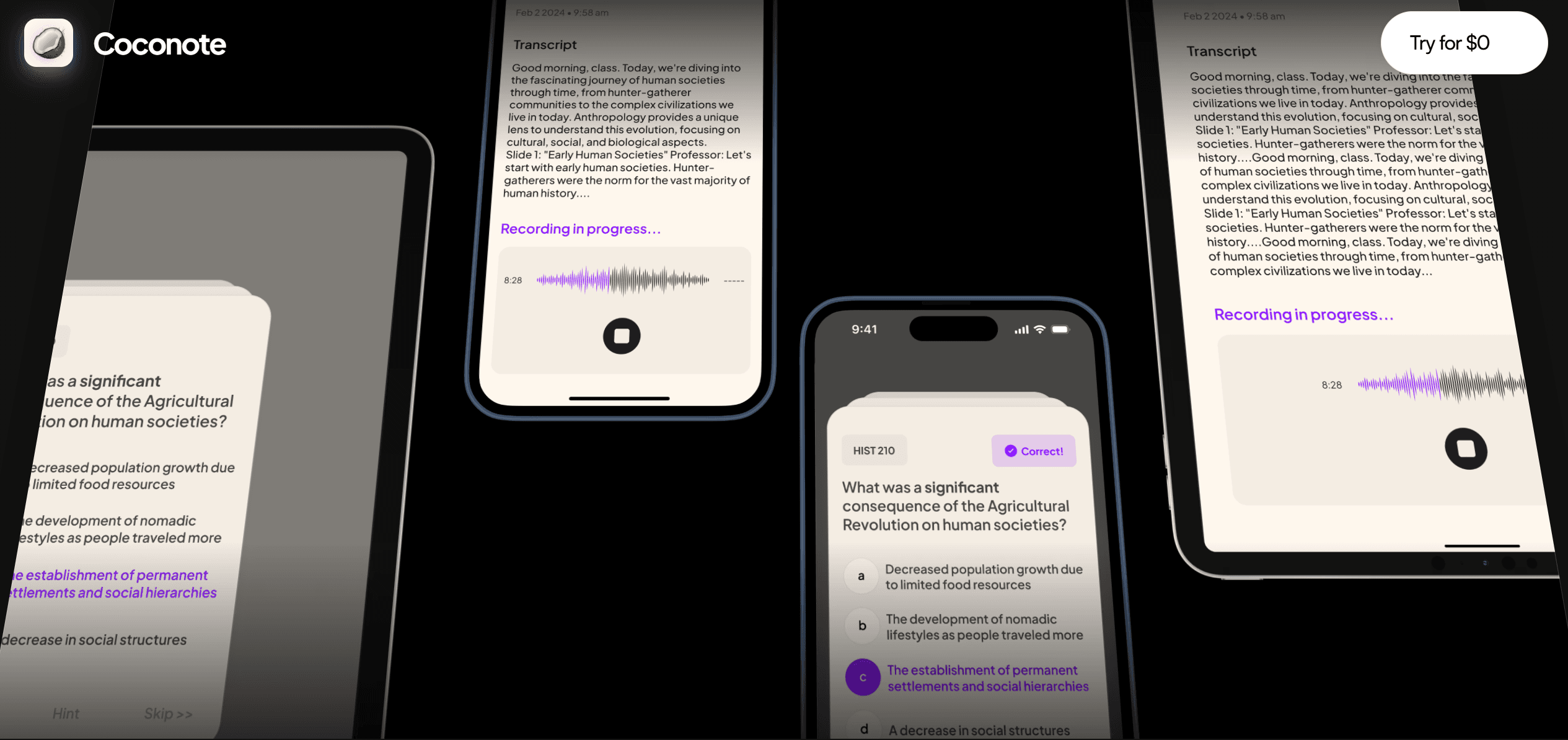
2. Memenome
你可以使用Memenome將PDF轉換為Brainrot影片。它允許你上傳教科書、投影片和筆記,生成可添加聲音、旁白和圖像的短影片。這使學習更加有趣和吸引人。其PDF到影片轉換功能支援不同的檔案格式。你可以訂閱其付費方案以最大化編輯工具的數量。
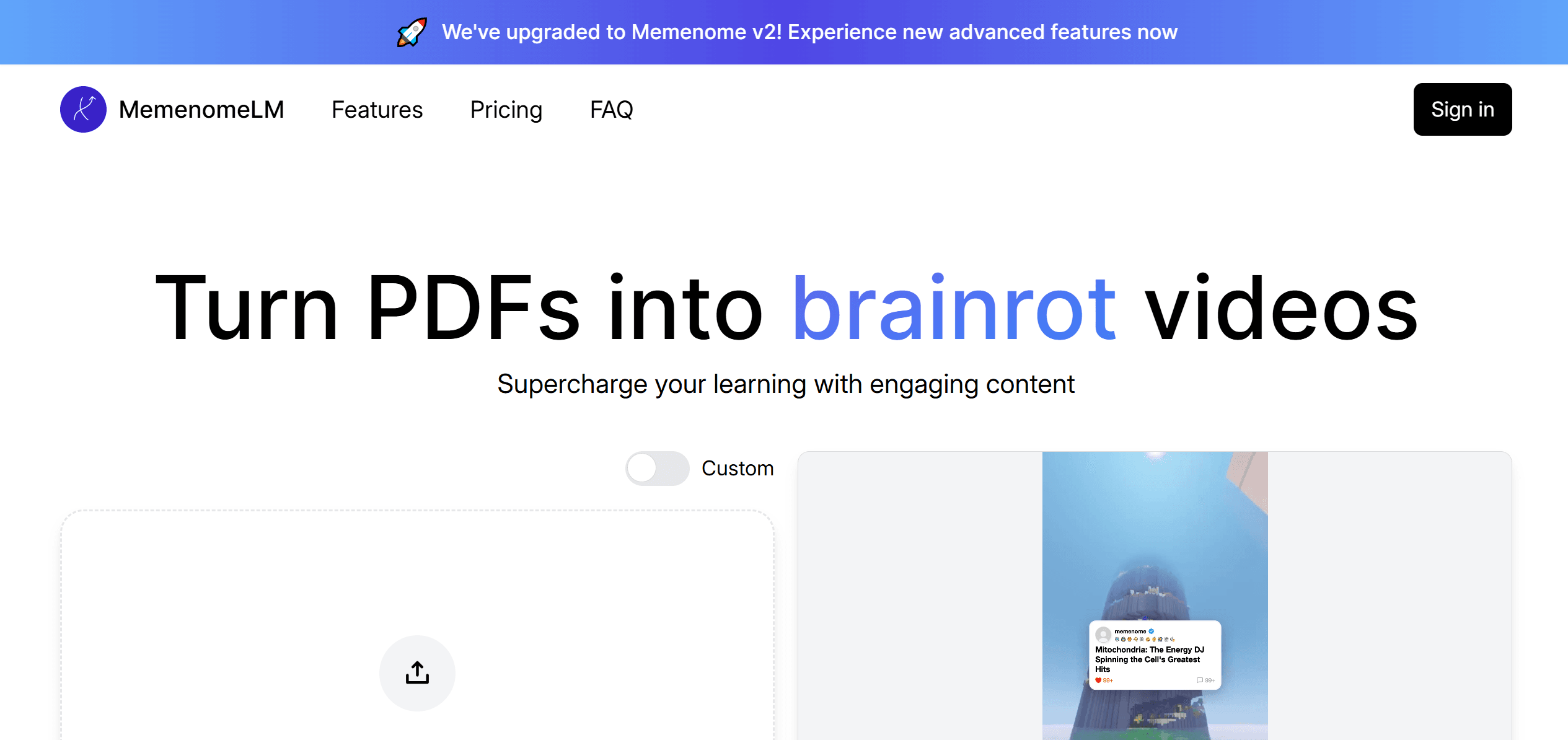
3. PDF to Brainrot
如其名稱所示,這款線上影片創建工具旨在滿足希望將PDF轉換為Brainrot影片內容的用戶需求。你無需創建帳戶即可轉換PDF。每天最多可免費進行三次轉換任務。當然,PDF to Brainrot提供的高級方案允許你享受無限功能。
該軟體還允許你選擇影片的聲音、背景和音效。這是一款多功能工具,允許用戶導入URL、文章、文字、筆記和文字,並將其轉換為Brainfort影片內容。
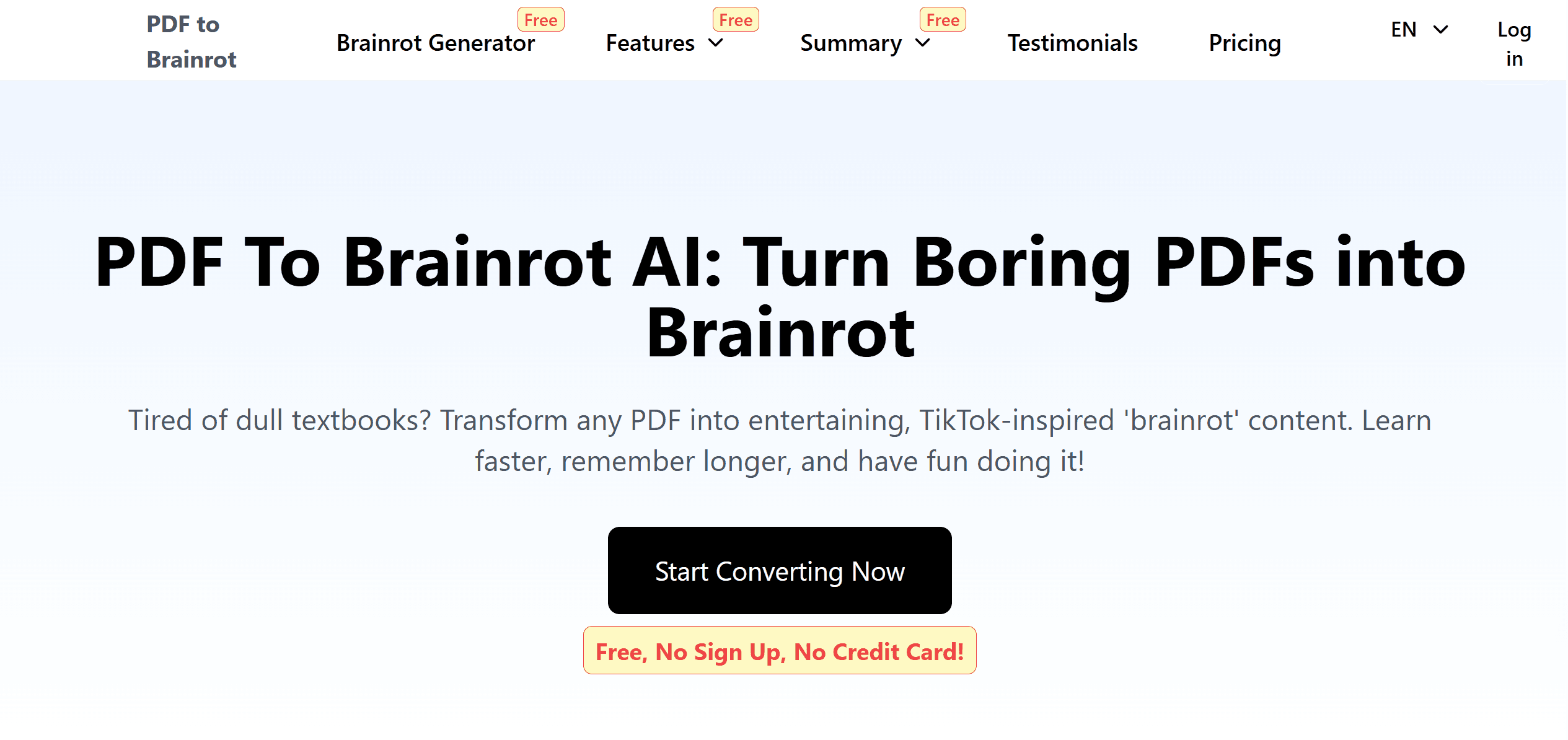
如何使用PDF to Brainrot工具?
上述列表顯示了將PDF轉換為Brainrot的使用者友好軟體。本節將提供一個簡單指南,幫助你通過桌面或行動瀏覽器導航PDF to Brainrot軟體。
步驟1. 使用此連結訪問PDF to Brainrot網站。點擊「立即開始轉換」。
步驟2. 打開一個新頁面,你可以在其中上傳要轉換的PDF文件。你也可以使用拖放功能。
步驟3. 選擇模式、背景音頻和影片、聲音。探索不同選項以個性化你的影片內容。花點時間編輯和修改你的PDF。
步驟4. 點擊「立即生成」。完成後,你可以下載並在社交媒體帳戶(如TikTok)上分享影片。
PDF to Brainrot轉換的常見問題
根據上述指南,將PDF轉換為Brainrot影片內容並不需要複雜的過程,因此預計會出現較少錯誤。但是,你可能會因以下原因遇到孤立問題。
- 大檔案尺寸:你的某些PDF可能太大,無法在平台上處理。你可以使用其他PDF軟體(如PDF Agile)壓縮文件,然後通過PDF to Brainrot工具導入和轉換。
- 連接問題:由於PDF to Brainrot是基於瀏覽器的,因此需要網路連接。你需要至少有穩定的連接,以防止轉換過程中的延遲和錯誤。在重試轉換之前,檢查你的路由器或網路電纜是否正確連接。
- 不支援的格式:這通常不會發生在PDF上,但如果發生,請確保文件未損壞或損毀。PDF閱讀器可能會派上用場。你也可以嘗試使用不同的閱讀器或設備打開文件,以確認問題是否在各平台上持續存在。
在將PDF轉換為Brainrot內容之前,最大化使用PDF Agile編輯PDF
PDF Agile是一款簡單的軟體,可將文件轉換為PDF。它支援多種文件格式,包括圖像、CAD、Excel、PPT等。擁有PDF文件的用戶可以使用編輯工具。PDF Agile還允許你打開空白頁面並創建自己的PDF。
以下是如何使用PDF Agile工具的簡要指南。
1. 在瀏覽器中打開 PDF Agile 。
2. 點擊「免費下載」按鈕。在你的設備上安裝應用程式,然後等待完成。
3. 從桌面啟動PDF Agile。如果你想創建PDF,請點擊「創建」;如果有PDF文件要編輯,請點擊「打開」。
4. 完成創建和編輯後,將文件另存為PDF。
這時,你可以使用首選的轉換工具輕鬆地從保存的PDF生成Brainrot內容。
進一步閱讀
PDF to Brainrot是一款管理長篇學習材料的出色工具。由於你可以將它們分成不同類型的Brainrot影片內容,這將使你更容易理解需要學習的課程。如前所述,有許多使用者友好的Brainrot生成軟體可在線上使用。我們保證上述列表適合初學者和高級用戶。
最後,如果你需要在生成Brainrot內容之前修改PDF或創建PDF,請下載PDF Agile。此外,你可以在Knowledge | PDF Agile中找到更多有趣的知識文章。